Закрепленные вкладки открепляются в Chrome или Edge (исправление)
Microsoft Edge и Google Chrome имеют функцию закрепления вкладок. Эти закрепленные вкладки остаются закрепленными, пока вы их не открепите, даже если вы закроете браузер. Однако у некоторых пользователей закрепленные вкладки открепляются в Edge или Chrome при закрытии браузера. Если с вами такое случается, вы можете использовать решения, описанные в этой статье, чтобы решить эту проблему.
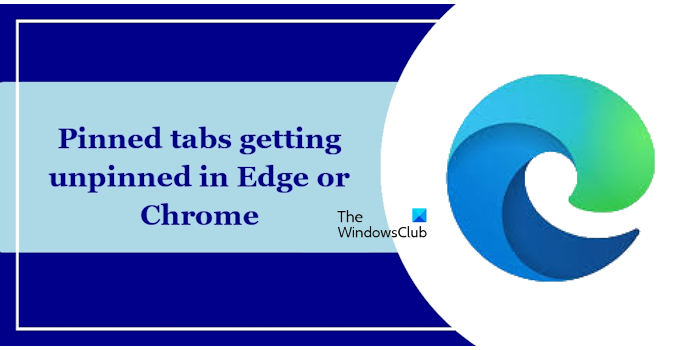
Закрепленные вкладки открепляются в Chrome или Edge
Используйте следующие предложения, если Закрепленные вкладки открепляются в Edge или Chrome (в зависимости от используемого вами браузера):
- Проверить наличие обновлений
- Настройте Edge и Chrome на открытые в данный момент вкладки
- Продолжайте запускать фоновые приложения, когда Edge или Chrome закрыты
- Создайте новый профиль в Edge и Chrome
- Вы открывали новое окно в Edge или Chrome?
- Сброс настроек Edge и Chrome
- Переустановить Chrome
Ниже я подробно объяснил все эти исправления.
Программы для Windows, мобильные приложения, игры - ВСЁ БЕСПЛАТНО, в нашем закрытом телеграмм канале - Подписывайтесь:)
1) Проверьте наличие обновлений
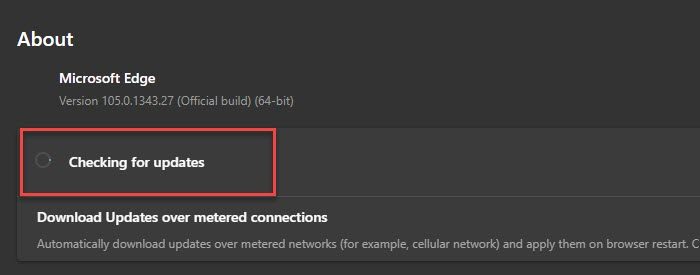
Первое, что вам следует сделать, это проверить наличие обновлений. Устаревшая версия программного обеспечения может содержать ошибки, из-за которых возникает множество проблем. Проверьте наличие обновлений в Edge и Chrome. Если обновление доступно, Edge и Chrome автоматически установят его. После установки обновления перезапустите браузер.
2) Установите Edge и Chrome на открытые в данный момент вкладки
Установите Edge и Chrome на ранее открытые вкладки. Включив этот параметр, Edge и Chrome не будут начинать новый сеанс при их запуске. Вместо этого они возобновят предыдущий сеанс.
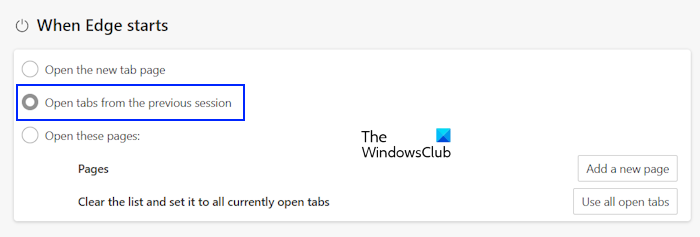
Откройте настройки Edge и выберите в левой части опцию «Пуск», «Домой» и «Новые вкладки». Теперь выберите в правой части опцию «Открыть вкладки из предыдущего сеанса». Эта опция доступна в разделе «Когда запускается Edge».
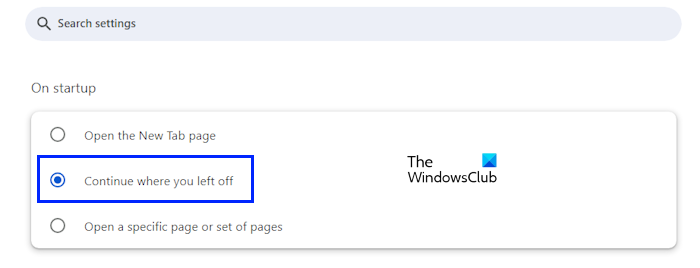
Откройте настройки Google Chrome и выберите опцию При запуске с левой стороны. Теперь выберите опцию Продолжить с того места, где вы остановились с правой стороны.
3) Продолжайте запускать фоновые приложения, когда Edge или Chrome закрыты
Продолжайте запускать фоновые приложения, когда Edge или Chrome закрыты, и посмотрите, решит ли это проблему. Для этого выполните следующие действия:
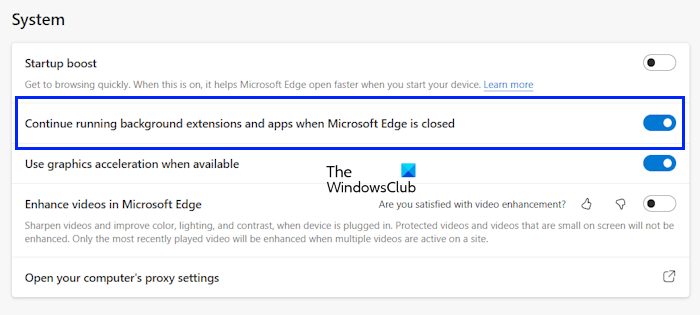
Откройте настройки Microsoft Edge и выберите категорию «Система и производительность» с левой стороны. Теперь включите опцию «Продолжить работу фоновых расширений и приложений, когда Microsoft Edhe закрыт».

Откройте настройки Google Chrome и выберите категорию «Система» с левой стороны. Теперь включите опцию «Продолжать работу фоновых приложений при закрытии Google Chrome».
4) Создайте новый профиль в Edge и Chrome
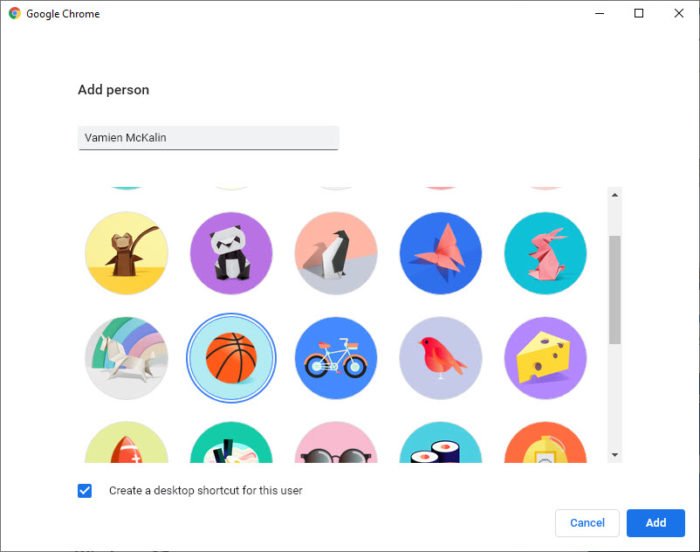
Ваш профиль пользователя в Edge или Chrome может быть поврежден. Чтобы проверить это, создайте новый профиль в Edge или Chrome и закрепите в нем несколько вкладок. Посмотрите, появится ли проблема в новом профиле.
Если проблема не возникает в новом профиле, вы можете продолжать использовать этот профиль. Войдите в этот профиль, и вы получите все свои закладки, расширения и другие данные браузера в этом профиле. Теперь вы можете удалить предыдущий профиль.
5) Вы открывали новое окно в Edge или Chrome?
Вы открывали новое окно в браузере перед закрытием Edge или Chrome? Если да, то это может быть причиной этой проблемы. Когда вы открываете новое окно, в нем нет закрепленных вкладок.
Если после открытия нового окна вы закроете предыдущее открытое окно (с закрепленными вкладками), начнете работать в новом окне, а затем закроете браузер, то при следующем открытии браузера закрепленные вкладки не появятся. В этом случае вы можете восстановить предыдущее окно, нажав клавиши Ctrl + Shift + T.
6) Сброс настроек Edge или Chrome
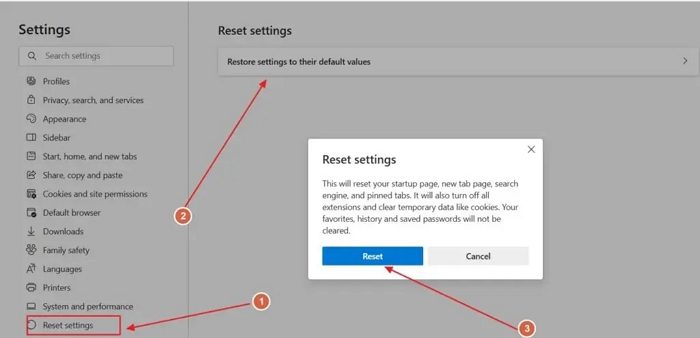
Вы можете сбросить Microsoft Edge и Google Chrome до настроек по умолчанию. Сброс настроек браузера полезен, если у вас возникли проблемы с ним или вы напутали с его настройками. Сбросьте Edge и Chrome и посмотрите, работает ли это. Это действие сбросит вашу страницу новой вкладки и другие настройки.
7) Переустановите Chrome.
Последнее средство — переустановить Google Chrome. Сначала полностью удалите или деинсталлируйте Google Chrome с вашего компьютера. Для этой цели можно использовать Revo Uninstaller. После этого перезагрузите компьютер, затем загрузите последнюю версию Chrome и установите ее.
Вот и все. Надеюсь, это поможет.
Сохраняются ли закрепленные вкладки после закрытия Edge?
Да, закрепленные вкладки остаются после закрытия Microsoft Edge. Однако если вы откроете новое окно в Edge, оно не будет содержать закрепленную вкладку. Если вы закроете ранее открытое окно после открытия нового окна, а затем закроете браузер, вы потеряете закрепленные вкладки.
Как закрепить вкладку в Edge навсегда?
Чтобы закрепить вкладку в Edge, щелкните правой кнопкой мыши по вкладке и выберите Закрепить вкладку. Edge закрепит выбранную вкладку. Закрепленная вкладка останется закрепленной, пока вы не открепите или не закроете ее, даже если вы закроете Microsoft Edge.
Читайте далее: Edge или Chrome автоматически удаляют загруженные файлы.
Программы для Windows, мобильные приложения, игры - ВСЁ БЕСПЛАТНО, в нашем закрытом телеграмм канале - Подписывайтесь:)